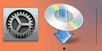Connessione manuale
-
Toccare l'area di immissione.
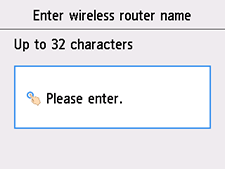
-
Immettere il nome del router wireless (SSID). L'immissione del testo opera una distinzione fra lettere maiuscole e minuscole.
Per informazioni su come immettere i caratteri e su come modificare il tipo di carattere, vedere "Immissione del testo" (viene visualizzato in una nuova finestra).
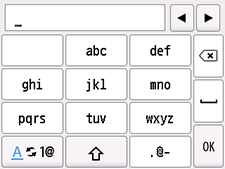
Se non si conosce il nome del router wireless, vedere il manuale del router wireless oppure contattare il relativo produttore.
-
Sfiorare OK.
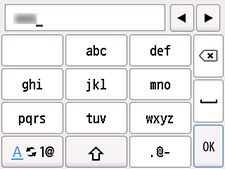
-
Assicurarsi che il nome del router wireless (SSID) sia corretto.
-
Sfiorare OK.
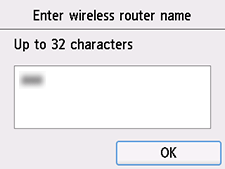
-
Viene visualizzata una delle schermate seguenti.
Se viene visualizzato "Connesso al router wireless. (Connected to the wireless router.)", la rete non richiede una password. Continuare dal passo 11.
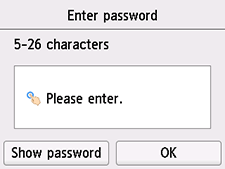
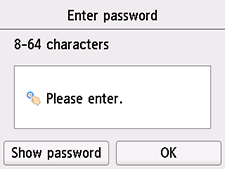
Se viene visualizzata una schermata diversa, vedere "Risoluzione dei problemi".
-
Toccare l'area di immissione.
-
Immettere la password. L'immissione del testo opera una distinzione fra lettere maiuscole e minuscole.
Per informazioni su come immettere i caratteri e su come modificare il tipo di carattere, vedere "Immissione del testo" (viene visualizzato in una nuova finestra).
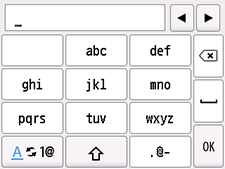
Se non si conosce la password del router wireless, vedere il manuale del router wireless oppure contattare il relativo produttore.
-
Sfiorare OK.
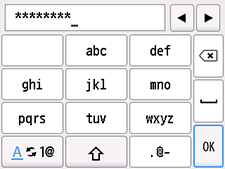
-
Sfiorare OK.
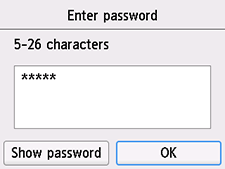
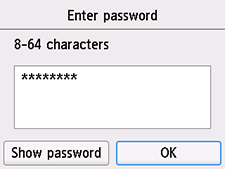
-
Quando viene visualizzata la schermata seguente, toccare OK.
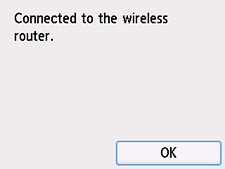
Se viene visualizzata una schermata diversa, vedere "Risoluzione dei problemi".
-
Premere il pulsante HOME.
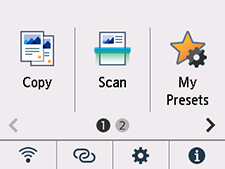
La procedura di connessione di rete è ora completata.
Quando la connessione è stata stabilita, viene visualizzato
 in basso a sinistra nella schermata.
in basso a sinistra nella schermata.Se si esegue l'impostazione con il software, tornare al software e continuare l'installazione.
Windows
Fare clic su
 nella barra delle applicazioni (taskbar), quindi attenersi alle istruzioni visualizzate per continuare l'impostazione.
nella barra delle applicazioni (taskbar), quindi attenersi alle istruzioni visualizzate per continuare l'impostazione.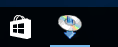
macOS
Fare clic su
 nel Dock, quindi attenersi alle istruzioni visualizzate per continuare l'impostazione.
nel Dock, quindi attenersi alle istruzioni visualizzate per continuare l'impostazione.